Administratie - Zoeken
Hier kunt u een onbeperkt aantal zoekitems aanmaken en gebruiken op uw website. Elk zoekitem heeft verschillende opties die kunnen worden aangepast aan uw behoeften bij het filteren van de beschikbaarheid van de kalenders.
Belangrijke informatie
Er zijn een aantal voorwaarden voor het weergeven van de kalenders in de zoekresultaten:
- Een zoekopdracht kan alleen voor dagen of alleen voor uren worden gebruikt. Als de uren zijn ingeschakeld, worden alleen kalenders met een ingestelde beschikbaarheid voor uren weergegeven. Als de uren zijn uitgeschakeld, worden in de zoekinstellingen alleen de kalenders weergegeven waarvan de beschikbaarheid voor dagen is ingesteld.
- Aan elke kalender moet een post/pagina ID worden toegevoegd. De zoekresultaten worden weergegeven: de afbeelding van het bericht, een uittreksel (beschrijving) en de link van de pagina/pagina waar de kalender wordt weergegeven (daarom is de post-ID nodig).
U kunt de Post ID van een pagina hier vinden:

- Als u een aangepast posttype maakt, wordt de post-ID automatisch toegevoegd, maar voor kalenders die in pagina's worden toegevoegd met behulp van snelkoppelingen moet u de post/pagina ID handmatig toevoegen.
- Om de pagina/post-ID handmatig aan een kalender te koppelen gaat u naar: WordPress back end -> Pinpoint Reserveringssysteem -> Kalenders -> Selecteer de kalender -> Agenda-instellingen -> voer de ID in Post ID optie in. Om de post/pagina ID te vinden, lees deze instructies van WordPress codex.

- Om kalenders op de zoekkaart te laten verschijnen, moet u ze aan locaties bevestigen. Bekijk Locaties documentatie voor meer informatie.
Een zoekitem maken en bewerken
Een zoekopdracht toevoegen
- Stap 1 - Klik op de plusknop om een nieuw zoekitem toe te voegen.
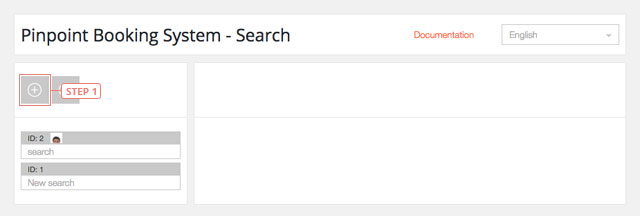
Nadat u op de knop hebt geklikt, verschijnt het zoekitem in de onderstaande lijst.
Stel de gegevens van een zoekitem in
- Stap 1 - Selecteer het zoekitem uit de lijst om de gegevens weer te geven.
- Veld 2 - Verander de naam.
- Item 3 - Sluit kalenders uit van het zoeken. Alleen kalenders waaraan een post/pagina ID is toegevoegd en waarvan de beschikbaarheid alleen voor uren of alleen voor dagen is ingesteld, afhankelijk van de instellingen van het zoekitem, worden weergegeven.
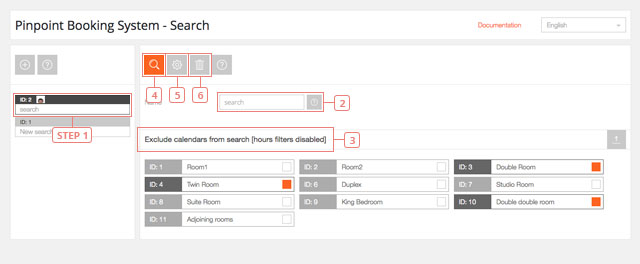
- Knop 4 - Geef de gegevens van het zoekitem weer.
- Knop 5 - Instellingen van het zoekitem weergeven.
- Knop 6 - Verwijder het zoekitem.
Zoek item instellingen
Instellingen details
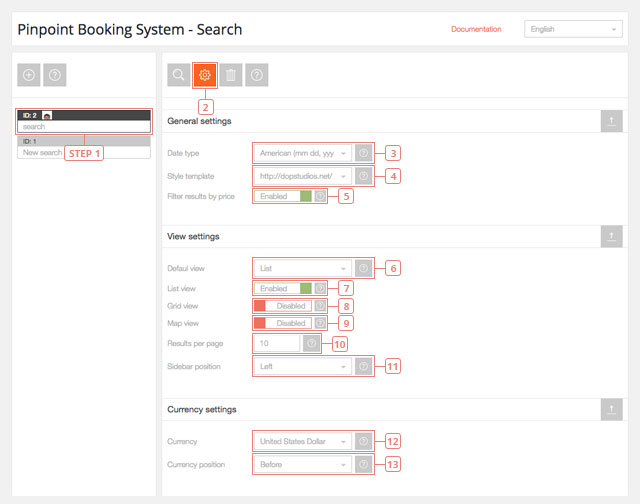
- Stap 1 - Selecteer de zoekopdracht die u wilt bewerken.
- Knop 2 - Geef de instellingen van het zoekitem weer.
- Veld 3 - Standaardwaarde: Amerikaans. Selecteer het datumformaat: Amerikaans (mm dd, jjjjj) of Europees (dd mm jjjjj).
- Veld 4 - Standaardwaarde: standaardwaarde. Selecteer stijlen sjabloon
- Veld 5 - Standaardwaarde: Uitgeschakeld. Schakel de optie in om de resultaten te filteren op prijs.
- Veld 6 - Standaardwaarde: Lijst. Selecteer de standaardweergave die de zoekresultaten eerst zullen weergeven.
- Veld 7 - Standaardwaarde: Ingeschakeld. Ingeschakeld om de resultaten weer te geven in de lijstweergave.
- Veld 8 - Standaardwaarde: Uitgeschakeld. Inschakelen van de weergave van de resultaten in de rasterweergave.
- Veld 9 - Standaardwaarde: Uitgeschakeld. Schakel de mogelijkheid in om de resultaten op een googlekaart weer te geven.
- Veld 10 - Standaardwaarde: 10. Stel het aantal resultaten in dat op een pagina moet worden weergegeven.
- Veld 11 - Standaardwaarde: Links. Stel de positie van de filters aan de zijkant in: Links, rechts en boven.
- Veld 12 - Standaardwaarde: Amerikaanse dollar ($, USD). Selecteer de standaardvaluta voor het zoeken.
- Veld 13 - Standaardwaarde: Voorheen. Selecteer de valutapositie.
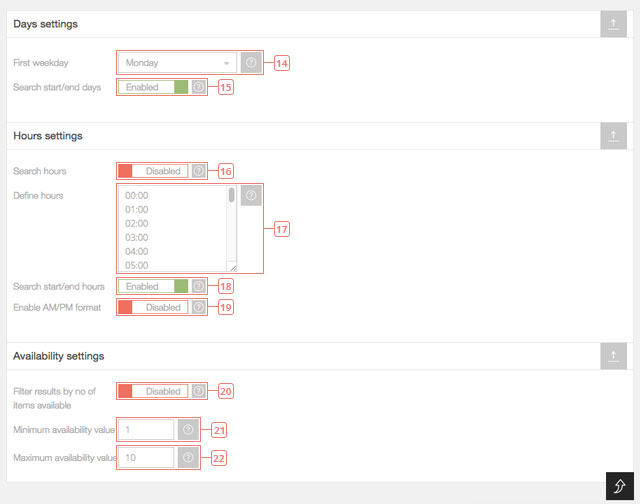
- Veld 14 - Standaardwaarde: Maandag. Selecteer zoeken eerste weekdag.
- Veld 15 - Standaardwaarde: Ingeschakeld. Gebruik start/einddagen of selecteer slechts één dag om de resultaten te filteren.
- Veld 16 - Standaardwaarde: Uitgeschakeld. Schakel uren in om ze te gebruiken om de resultaten te filteren.
- Veld 17 - Voer alleen hh:mm in en voeg er één per regel toe.
- Veld 18 - Standaardwaarde: Ingeschakeld. Gebruik de start/einduren of selecteer slechts één uur om de resultaten te filteren.
- Veld 19 - Standaardwaarde: Uitgeschakeld. Weergave van de uren in AM/PM-formaat. OPMERKING: De definities van de uren moeten nog steeds in 24-uursformaat worden weergegeven.
- Veld 20 - Standaardwaarde: Uitgeschakeld. Schakel de optie in om de resultaten te filteren op het aantal beschikbare items om te boeken.
- Veld 21 - Standaardwaarde: 1. Stel de minimale beschikbaarheidswaarde in om de resultaten te filteren.
- Veld 22 - Standaardwaarde: 10. Stel de maximale beschikbaarheidswaarde in om de resultaten te filteren.
Hoe de zoekfunctie toe te voegen aan een pagina
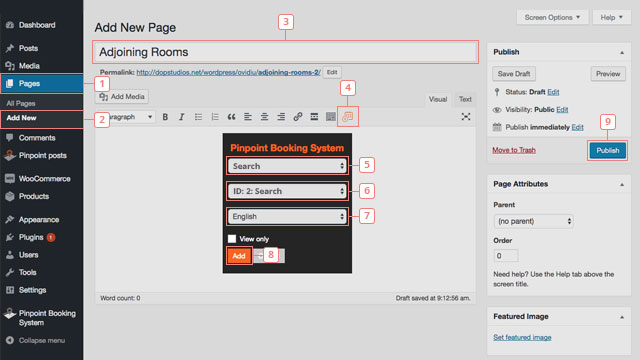
Volg deze stappen om de zoekopdracht aan een pagina toe te voegen:
- Item 1 - Klik op Pagina's.
- Item 2 - Een nieuwe pagina toevoegen.
- Item 3 - Bewerk de naam van de zoekpagina.
- Item 4 - Klik op de knop om de beschikbare opties van het Pinpoint Reserveringssysteem te tonen.
- Item 5 - Selecteer wat u wilt toevoegen (kalender/zoekwijdte/zoekopdracht)
- Item 6 - Selecteer de Id van de selectie uit stap 5.
- Item 7 - Selecteer de taal die u wilt weergeven.
- Item 8 - Klik op toevoegen
- Item 9 - Publiceer de pagina om de veranderingen in uw voorpagina te zien.
Als u al een pagina heeft aangemaakt kunt u stap 2 en 3 overslaan.
Als alternatief kan de zoekopdracht worden toegevoegd met de shortcode [dopbsp item="search" id="search_id" lang="language_shortcode"], waarbij search_id de id is van de zoekopdracht die u eerder hebt gemaakt en language_shortcode de shortcode van de taal die u hebt ingeschakeld en wilt gebruiken.